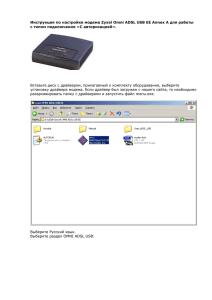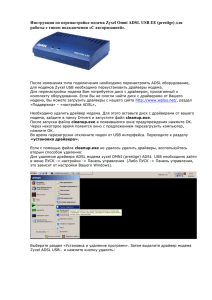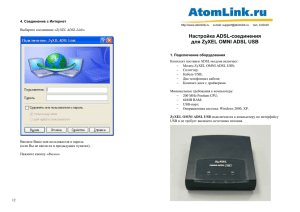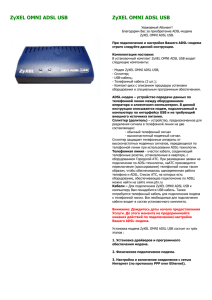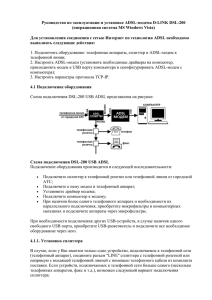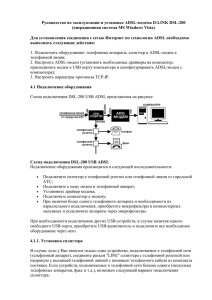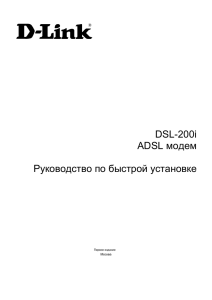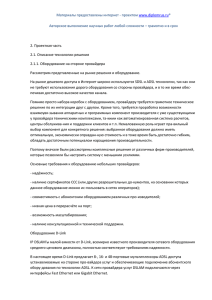Инструкция по перенастройке модема Zyxel Omni ADSL USB EE
реклама
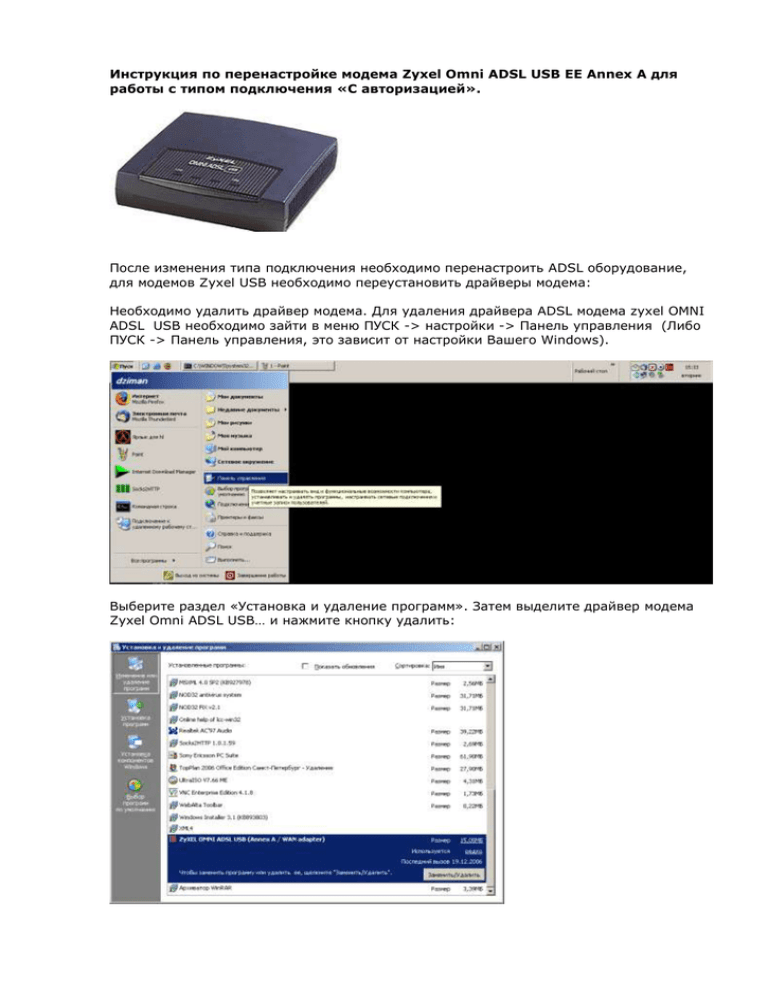
Инструкция по перенастройке модема Zyxel Omni ADSL USB EE Annex A для работы с типом подключения «С авторизацией». После изменения типа подключения необходимо перенастроить ADSL оборудование, для модемов Zyxel USB необходимо переустановить драйверы модема: Необходимо удалить драйвер модема. Для удаления драйвера ADSL модема zyxel OMNI ADSL USB необходимо зайти в меню ПУСК -> настройки -> Панель управления (Либо ПУСК -> Панель управления, это зависит от настройки Вашего Windows). Выберите раздел «Установка и удаление программ». Затем выделите драйвер модема Zyxel Omni ADSL USB… и нажмите кнопку удалить: В появившемся окне нажмите кнопку «ДА»: После удаления файлов в появившемся окне нажмите ОК: Теперь необходимо установить драйверы для ADSL модема с новыми параметрами. Вставьте диск с драйвером, прилагаемый к комплекту оборудования, выберите установку драйвера модема. Если драйвер был загружен с нашего сайта, то необходимо разархивировать папку с драйверами и запустить файл menu.exe. Выберите Русский язык. Выберите раздел OMNI ADSL USB: Далее, если драйверы загружены с нашего сайта, выберите Автоматическая установка, если вы запустили установку драйвера с диска, который поставлялся в комплекте с модемом, то выберите Самостоятельную установку: Автоматическая установка Самостоятельная установка При самостоятельной установке выберите параметры в соответствии со скриншотами и после выбора нажимайте Next: В следующем окне выберите ВЭБ ПЛАС (PPPoE) и нажмите кнопку next. Укажите значения VPI – 1, VCI - 32 В следующем окне введите Логин и Пароль от стартового конверта. В случае утраты этих параметров обращайтесь в группу технической поддержки по телефону 3809026. Процесс установки драйвера, копирования файлов может занять несколько минут: На все предупреждения нажимайте «Все равно продолжить»: Если модем не подключен к компьютеру, появится окно Подключите модем, и если вы сделали все правильно, то спустя несколько минут появится окно: После установки драйвера на рабочем столе появится значок соединения ZyXEL ADSL Link. Запустите его, для авторизации используйте Логин и Пароль из памятки клиента. В случае утраты этих параметров обращайтесь в службу технической поддержки по телефону 3809026. Ваш IP адрес и DNS серверы Вам будут назначены при подключении автоматически в соответствии с параметрами, выданными при активации услуги, поэтому НЕ ПРОПИСЫВАЙТЕ их вручную в свойствах протокола TCP/IP. Внимание! В случае если вы используете внутренний IP-адрес, начинающийся на "192.168" либо "172.25", пропишите в свойствах Интернет обозревателя адрес прокси-сервера: proxy.wplus.net, port: 3128. Для доступа к настройкам интернет обозревателя «MS Internet Explorer» зайдите в меню «Сервис» -> «Свойства обозревателя» -> вкладка «Подключения». В окне «Настройка удаленного доступа и виртуальных частных сетей» выделите мышкой Ваше PPPoE подключение (например, ZyXEL ADSL Link) и нажмите кнопку «настройка». Поставьте галочку «Использовать прокси-сервер для этого подключения» и пропишите адрес proxy.wplus.net, порт: 3128. Настройка завершена!